一、下载
阿里云镜像 https://mirrors.aliyun.com/centos/7/isos/x86_64/
下载那个 DVD版本即可。
二、安装

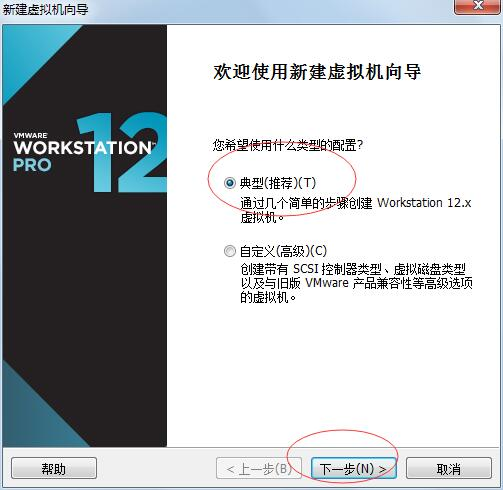
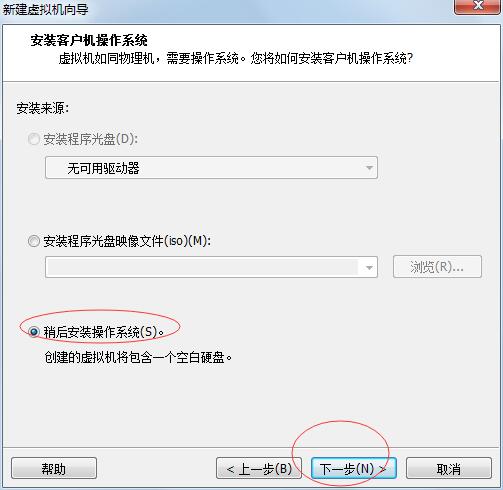
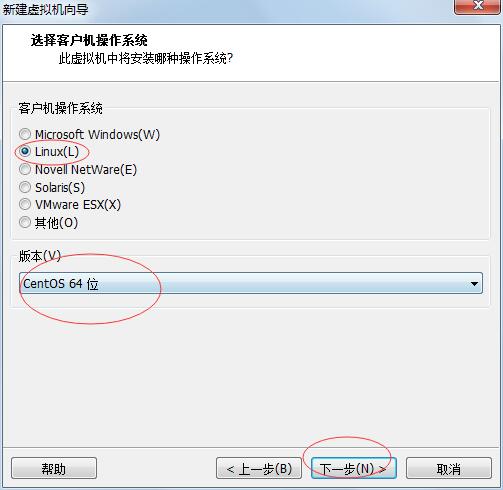
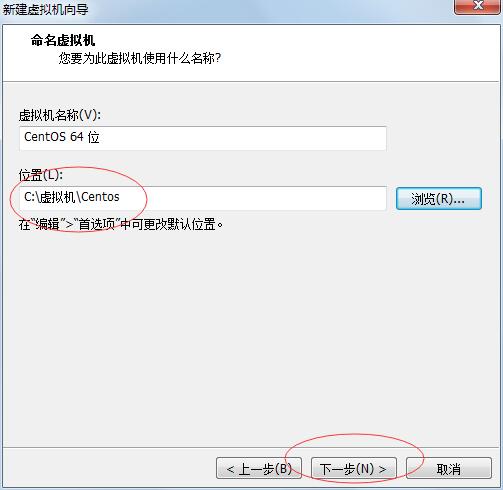
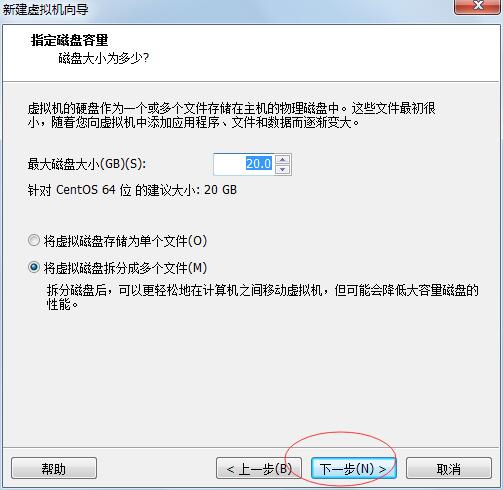
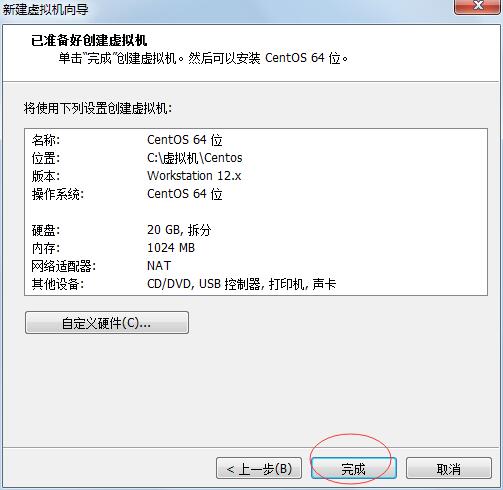
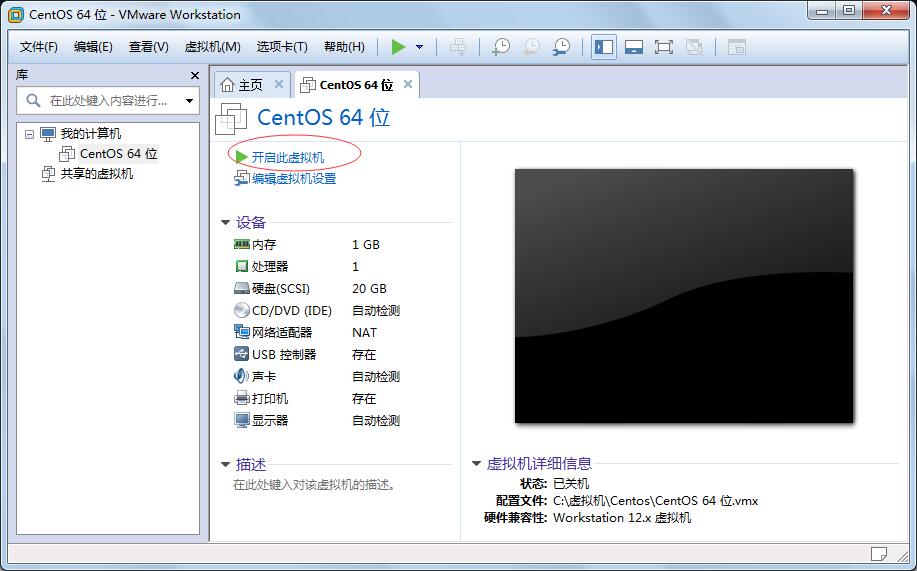
- 在安装操作系统之前 我们来给这个“机器”搞下配置,先在虚拟网络编辑器里还原默认设置,保持ip子网和子网掩码与主机的ipv4地址和子网掩码一致。
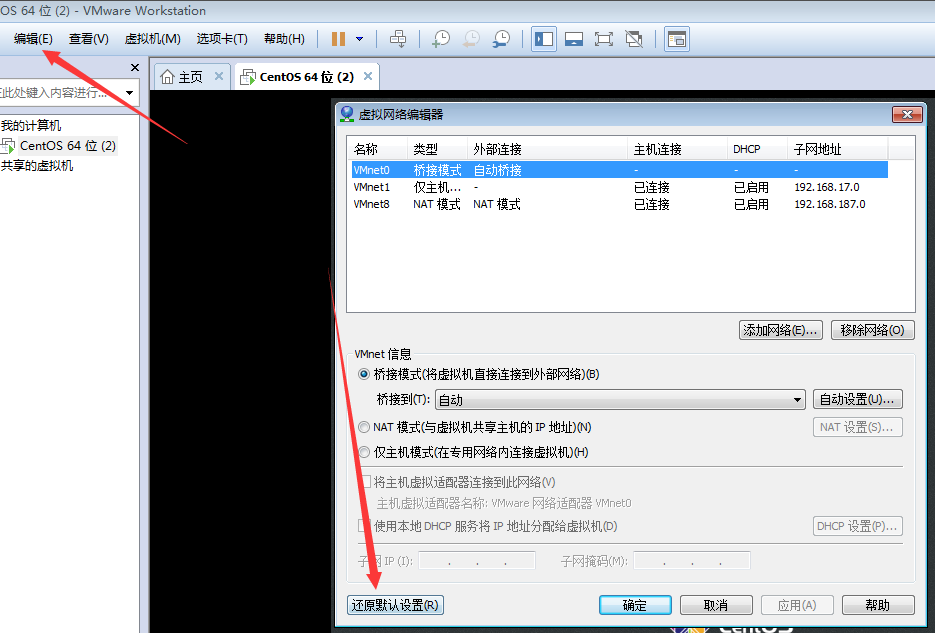
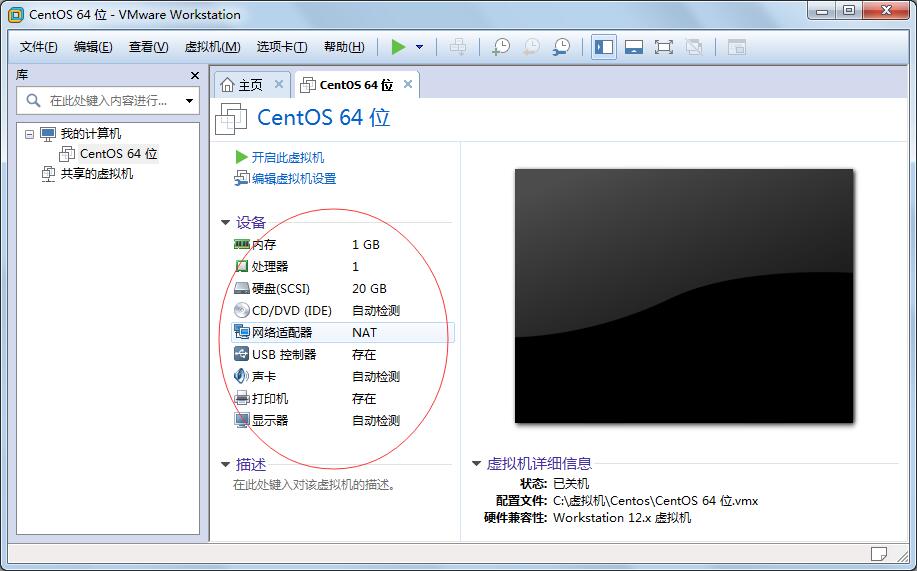
双击这些配置项,进入配置界面:
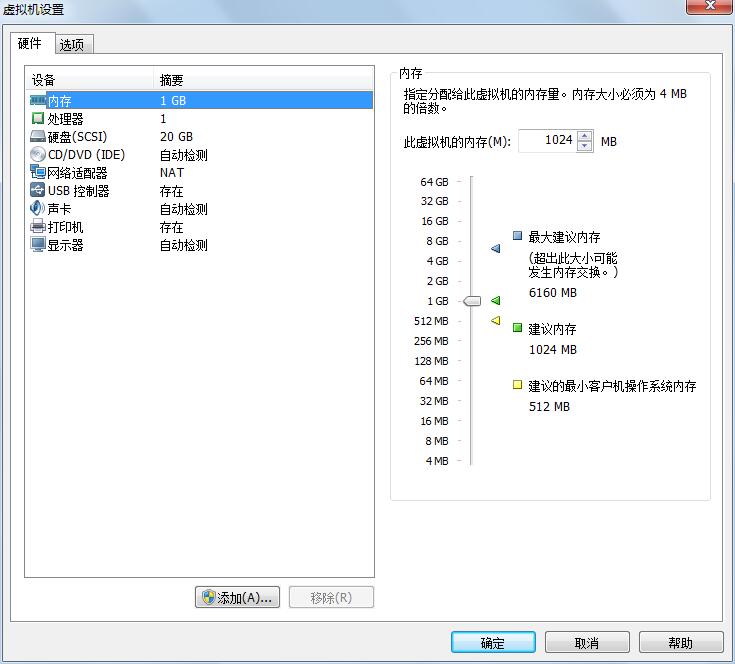
这里有个CD/DVD要配置下:

选择使用ISO镜像,要选择我们下载的Centos操作系统的文件;
以及网络适配器要改下,NAT模式,因为我这边是学校局域网,不能用桥接模式:
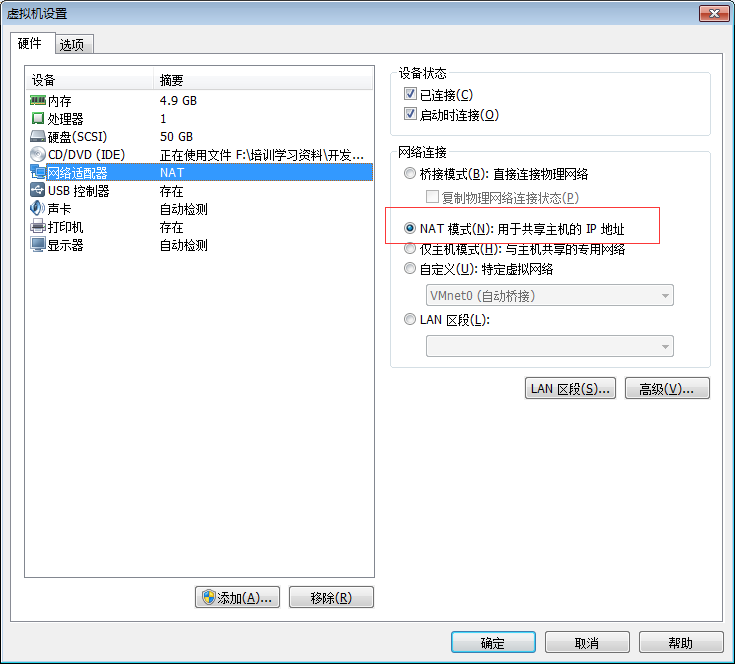
接下来 我们点击 VM里的 “开启此虚拟机”来安装Centos操作系统
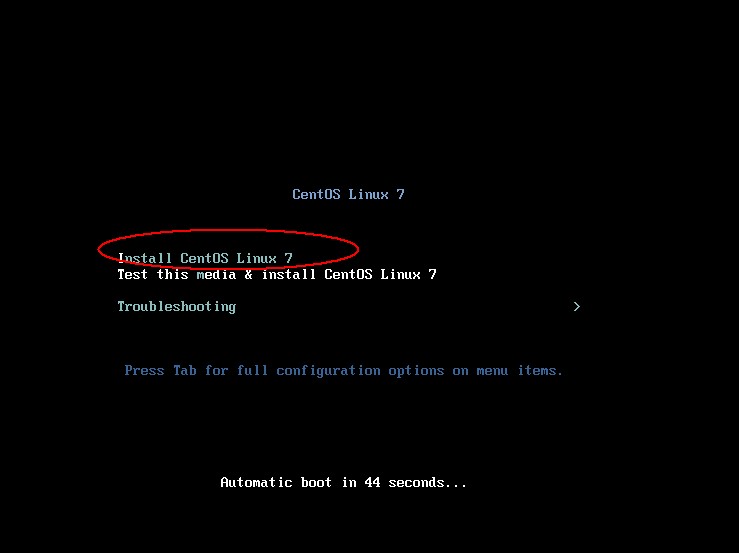
选第一个 安装;
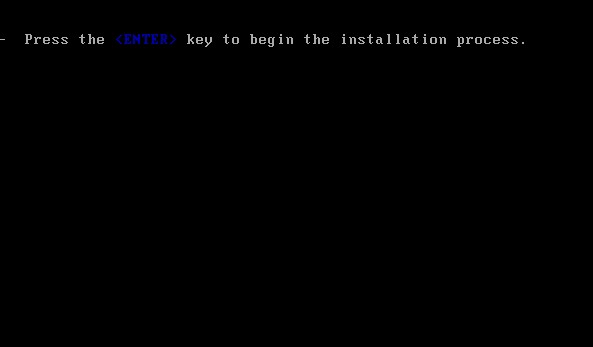
按 "Enter",开始安装程序;执行一会会出现如下,进入图形界面配置:
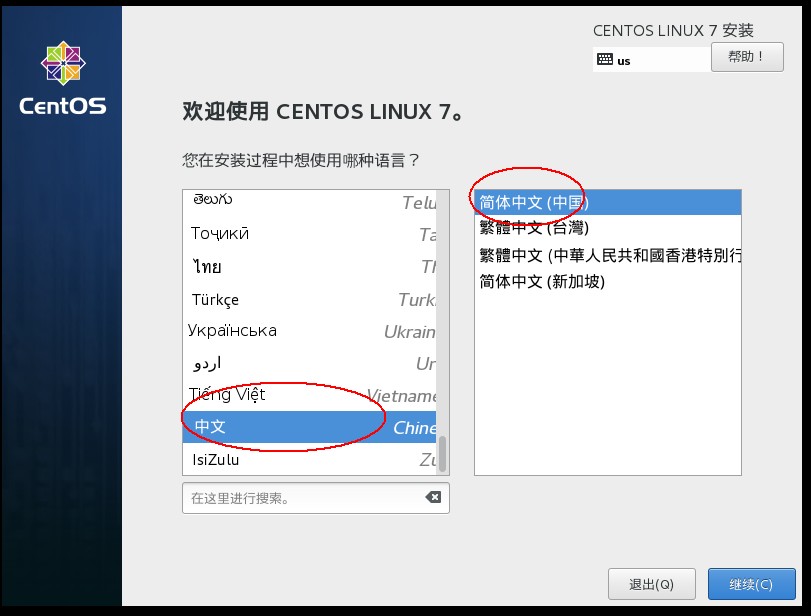
我们选中文简体,然后 点“继续”:
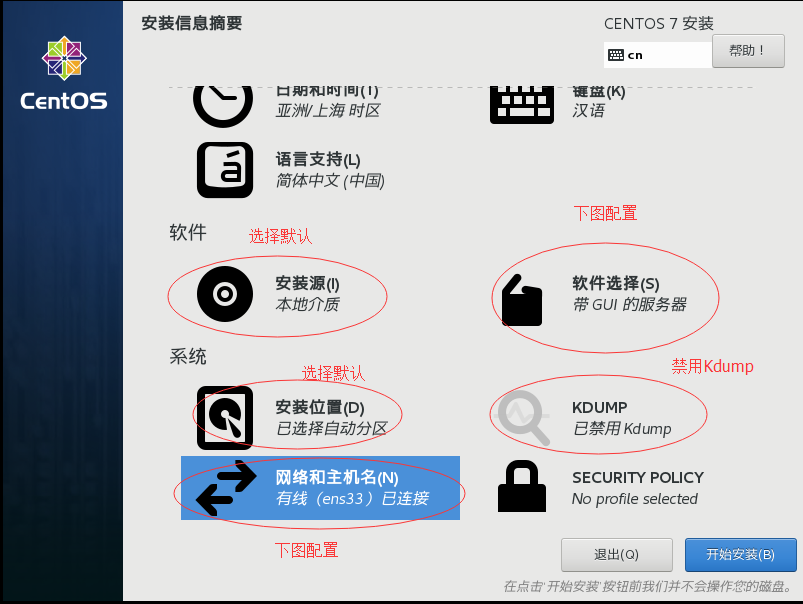
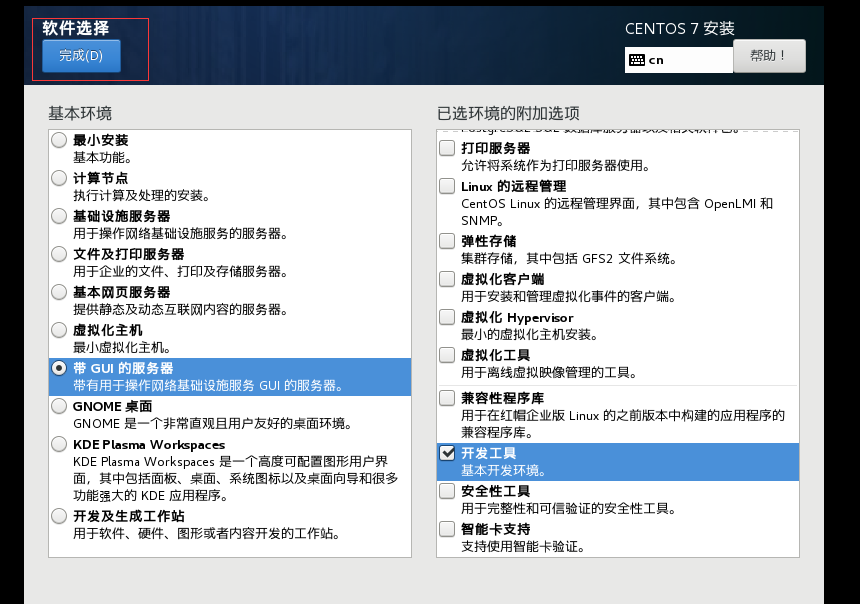

如下图,设置root密码,这样默认最高权限用户名root密码为刚才设置的,然后创建用户,最后再等个大概10分钟,让它慢慢安装吧;
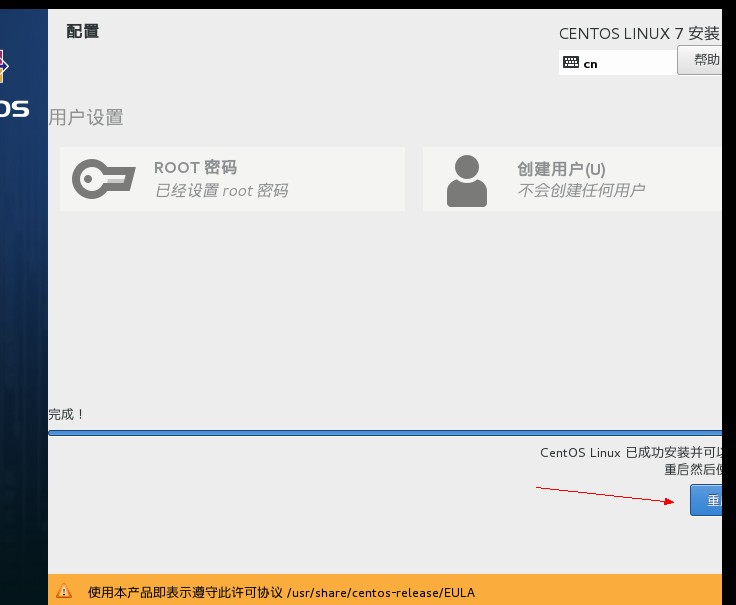
- 安装完后,点下 “重新启动”;
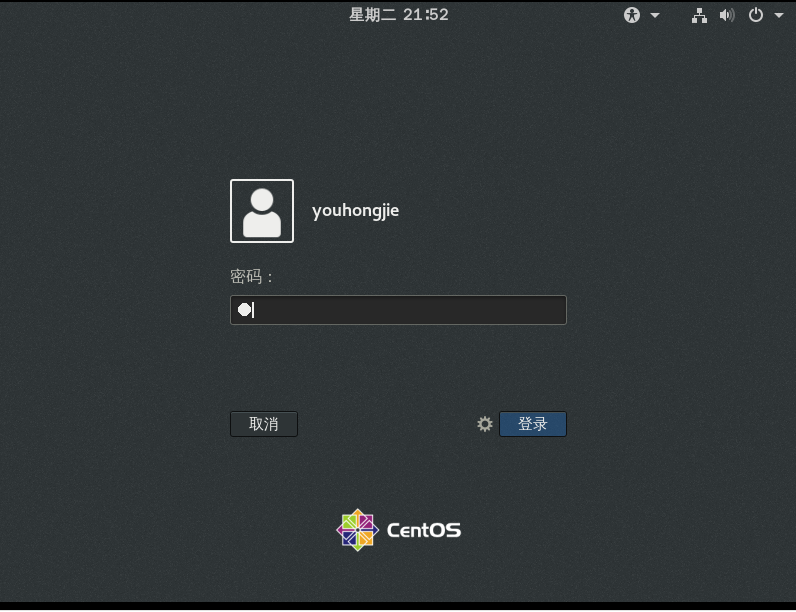
- 此时应该是不能联网的,因为还需额外的配置,先切换到root用户登录,否则没有修改的权限,然后在
- “ /etc/sysconfig/network-scripts/”目录下修改“ifcfg-ens33”文件中的ONBOOT=yes(no值修改为yes),这样就可以联网了。

- 测试联网
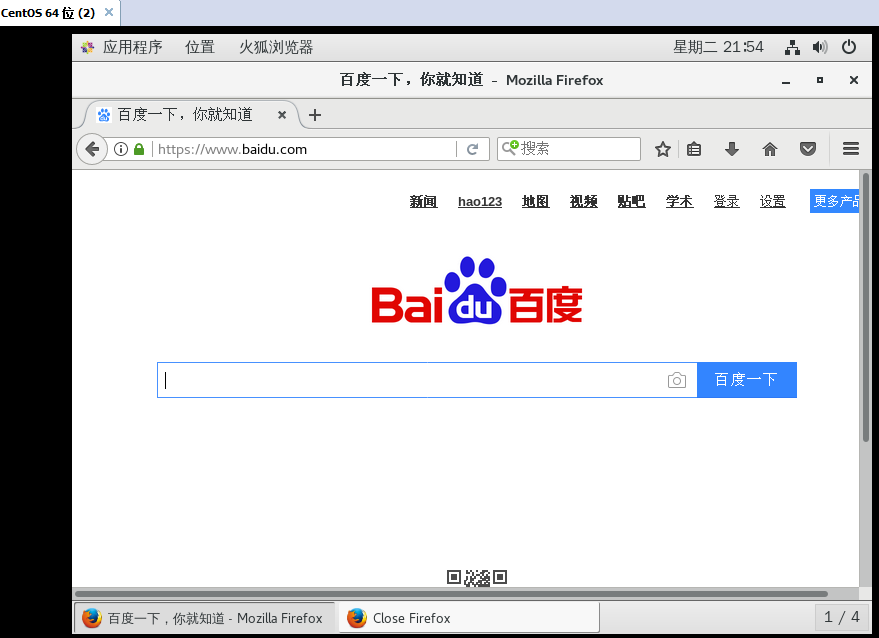
- 如果安装centos不能联网,查看centos安装完不能联网的解决方法